6 Cara Teratas untuk Memperbaiki Perselisihan Tidak Menampilkan Status Spotify
Bermacam Macam / / August 27, 2023
Salah satu alasan popularitas Discord yang mencolok adalah integrasinya dengan aplikasi dan layanan pihak ketiga. Kamu bisa hubungkan akun Discord Anda dengan PlayStation untuk menampilkan game mana yang Anda mainkan, dan integrasi serupa juga tersedia untuk pengguna Spotify. Namun, banyak yang mengeluh karena Discord tidak menampilkan status Spotify mereka di aplikasi. Jika Anda mengalami hal yang sama, gunakan langkah-langkah di bawah ini untuk memperbaiki masalah.

Integrasi Spotify Discord adalah cara yang tepat untuk menampilkan apa yang Anda dengarkan di platform. Beberapa alasan dapat merusak integrasi Spotify di Discord. Hal ini dapat disebabkan oleh aplikasi yang ketinggalan jaman, detail akun, gangguan pada koneksi jaringan, dan banyak lagi. Tanpa basa-basi lagi, mari kita mulai perjalanan pemecahan masalah kita.
1. Aktifkan Status Spotify di Discord
Saat Anda pertama kali menghubungkan akun Spotify Anda di Discord, aplikasi memberikan izin untuk menampilkan Spotify sebagai status Anda. Jika Anda menonaktifkannya karena masalah privasi, gunakan langkah-langkah di bawah ini untuk mengaktifkannya.
Perselisihan Desktop
Langkah 1: Luncurkan aplikasi Discord di desktop Anda dan klik Pengaturan di sebelah nama pengguna Anda.

Langkah 2: Pilih Koneksi dari sidebar kiri.
Langkah 3: Aktifkan tombol ‘Tampilkan Spotify sebagai status Anda’.
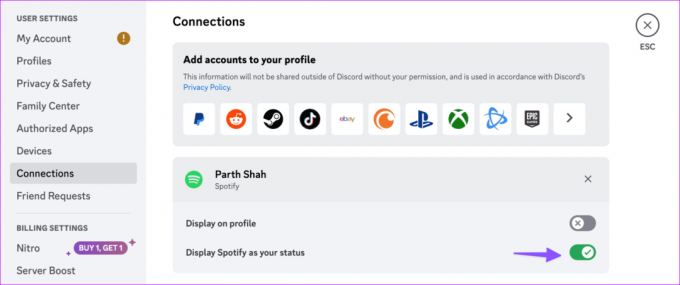
Perselisihan Ponsel
Langkah 1: Buka aplikasi Discord di ponsel Anda.
Langkah 2: Ketuk ikon profil Discord Anda di sudut kiri bawah dan pilih Koneksi.


Langkah 3: Aktifkan tombol ‘Tampilkan Spotify sebagai status Anda’ di bawah Spotify.

Apakah Anda baru saja mengubah kata sandi akun Spotify Anda? Status Spotify Anda tidak akan muncul karena detail akun yang salah. Anda perlu menautkan kembali akun Spotify di Discord. Inilah yang perlu Anda lakukan.
Perselisihan Desktop
Langkah 1: Luncurkan aplikasi Discord di desktop Anda dan klik Pengaturan di sebelah nama pengguna Anda.
Langkah 2: Klik Koneksi dari sidebar kiri dan klik tanda 'x' di samping akun Spotify Anda.

Langkah 3: Klik Putuskan sambungan untuk mengonfirmasi keputusan Anda.

Langkah 4: Ikon aplikasi Spotify akan muncul di bagian atas. Klik di atasnya. Masuk dengan detail akun Anda dan berikan izin yang relevan.
Aplikasi Seluler Perselisihan
Langkah 1: Buka aplikasi Discord di ponsel Anda dan ketuk ikon profil Anda di sudut kiri bawah.
Langkah 2: Pilih Koneksi. Ketuk tanda 'x' dan pilih Putuskan sambungan.

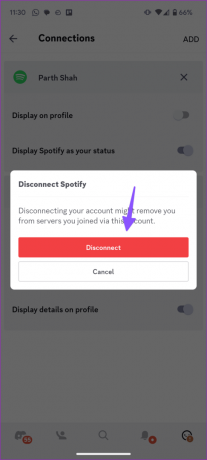
Langkah 3: Ketuk Tambah di bagian atas dan pilih Spotify.
Masuk dengan detail akun Spotify Anda, dan integrasi dapat dilakukan di Discord.
3. Hapus Cache Perselisihan
Cache Discord yang rusak sering kali menyebabkan masalah seperti 'Spotify tidak muncul di Discord.' Anda harus menghapus cache Discord dan mencoba lagi. Langkah-langkah di bawah ini tidak akan memengaruhi koneksi Anda yang ada di platform. Pertama-tama mari kita mulai dengan aplikasi desktop.
Perselisihan Desktop
jendela
Langkah 1: Tekan pintasan keyboard Windows + E untuk membuka File Explorer.
Langkah 2: Buka jalur berikut (perhatikan bahwa Anda harus mengganti Nama Pengguna dengan nama akun Anda di jalur tersebut):
C:\Users\\AppData\Roaming

Langkah 3: Klik dua kali pada folder Discord untuk membukanya.
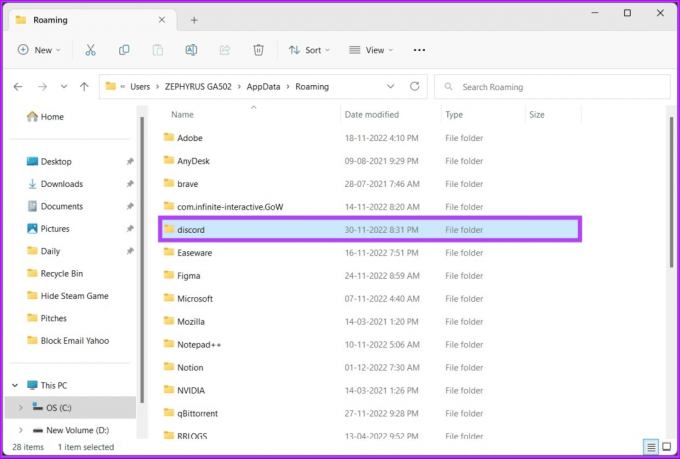
Langkah 4: Temukan folder Cache, Code Cache, dan GPUCache dan hapus folder tersebut dari PC Anda.

Hapus juga folder-folder itu dari Trash Bin.
Mac
Langkah 1: Luncurkan Finder dan klik Buka di Menubar.
Langkah 2: Pilih 'Buka Folder.'

Langkah 3: Masukkan alamat di bawah dan tekan Return:
~/Library/Application Support/discord/
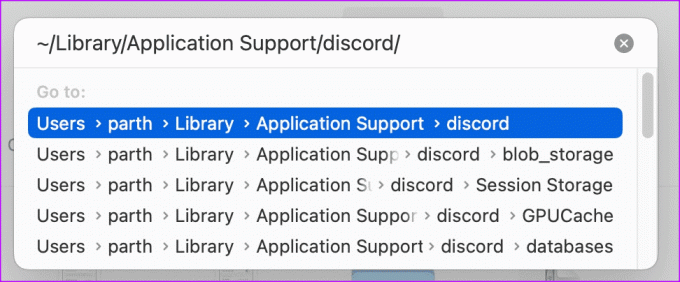
Langkah 4: Pindahkan folder Cache, Code Cache, dan GPUCache ke Bin.

Perselisihan Ponsel
Langkah 1: Tekan lama ikon aplikasi Discord dan tekan ikon 'i' untuk membuka menu Info aplikasi.
Langkah 2: Ketuk 'Penyimpanan dan cache' dan pilih Hapus cache.

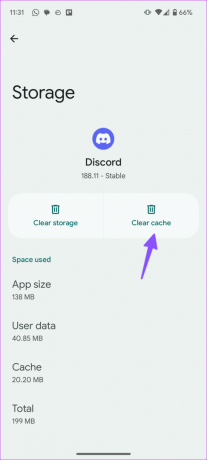
4. Nonaktifkan Pesan Status Aktivitas Game
Aktivitas bermain game Anda saat ini mungkin bertentangan dengan Spotify untuk menampilkan suasana mendengarkan Anda di akun Discord. Anda harus menghentikan aktivitas Steam atau Epic Games agar tidak muncul di akun Discord Anda.
Perselisihan Desktop
Langkah 1: Luncurkan aplikasi Discord di desktop Anda dan klik Pengaturan di sebelah nama pengguna Anda.

Langkah 2: Pilih Koneksi dari sidebar kiri.
Langkah 2: Nonaktifkan tombol 'Tampilkan di profil' untuk Steam atau akun game lainnya.

Perselisihan Ponsel
Langkah 1: Luncurkan aplikasi Discord dan ketuk ikon profil Anda di kanan bawah untuk membuka akun Anda.
Langkah 2: Pilih Koneksi dan nonaktifkan tombol ‘Tampilan di profil’ untuk Steam, Epic Games, atau Xbox.

5. Periksa Status Perselisihan
Saat Discord menghadapi gangguan di sisi server, Anda mungkin menghadapi masalah dengan tugas-tugas dasar seperti mengirim pesan, menampilkan status Spotify, menelepon, dan banyak lagi. Anda dapat mengunjungi situs web status server khusus perusahaan dan memastikan semuanya beroperasi. Jika terjadi pemadaman besar-besaran, tunggu hingga Discord memecahkan masalah dari pihak mereka.
Periksa Status Perselisihan
6. Perbarui Perselisihan
Aplikasi desktop dan seluler Discord yang ketinggalan jaman mungkin menghadapi masalah dalam menampilkan status Spotify. Anda cukup memulai ulang aplikasi desktop Discord, dan aplikasi tersebut mulai mengunduh pembaruan terkini.
Unduh Perselisihan untuk Desktop
Pengguna seluler dapat mengunjungi Play Store atau App Store untuk menginstal versi Discord terbaru.
Unduh Perselisihan untuk Android
Unduh Perselisihan untuk iPhone
Bagikan Preferensi Musik Anda di Discord
Discord berfungsi baik dengan aplikasi pihak ketiga seperti Spotify. Namun, aplikasi yang gagal menampilkan preferensi mendengarkan Anda menggagalkan tujuan penggunaan integrasi tersebut. Trik di atas akan menyelesaikan masalah dalam waktu singkat.
Terakhir diperbarui pada 31 Juli 2023
Artikel di atas mungkin berisi tautan afiliasi yang membantu mendukung Teknologi Pemandu. Namun, hal itu tidak mempengaruhi integritas editorial kami. Kontennya tetap tidak memihak dan autentik.

Ditulis oleh
Parth sebelumnya bekerja di EOTO.tech meliput berita teknologi. Dia saat ini bekerja lepas di Guiding Tech menulis tentang perbandingan aplikasi, tutorial, tip dan trik perangkat lunak, dan mendalami platform iOS, Android, macOS, dan Windows.



